在线系统重装怎么操作|电脑在线系统重装方法
更新时间:2024-02-17 10:06:01作者:bianji
现在系统重装方法有很多种,比如U盘重装、光盘重装、硬盘重装等,但是对于部分用户来说,这些方式步骤太繁琐,希望有更简单的方法,所以就出现了电脑在线系统重装方法,虽然简单,但是没接触过的朋友也不清楚在线系统重装怎么操作,其实只需要一个软件,就能包办检测电脑硬件、下载操作系统、重装系统一整套的流程,用户只需动动鼠标下一步就可以,下面跟小编一起来学习在线电脑系统重装教程。
在线重装须知:
1、要在线系统重装,要求当前电脑必须有系统且可以正常启动,如果系统已经损坏,不能在线重装,需要通过U盘重装
2、如果是预装win8/win10的uefi机型,不推荐在线重装方式,建议用uefi u盘重装
相关教程:
u盘重装系统win7旗舰版教程
怎么用一键ghost重装系统
uefi模式win10降到win7方法
uefi pe下安装win10系统教程
一、在线重装适用条件及工具下载
1、当前系统可以正常使用,且有网络连接
2、如果本地已经有ghost系统iso,可以不用连接网络
3、在线系统重装工具下载:好装机一键重装系统下载
4、ghost系统下载:番茄花园ghost win7 64位极速克隆版V2017.08
二、电脑在线系统重装步骤如下
1、下载“好装机一键重装系统工具”到本地磁盘,比如小编下载到E盘;
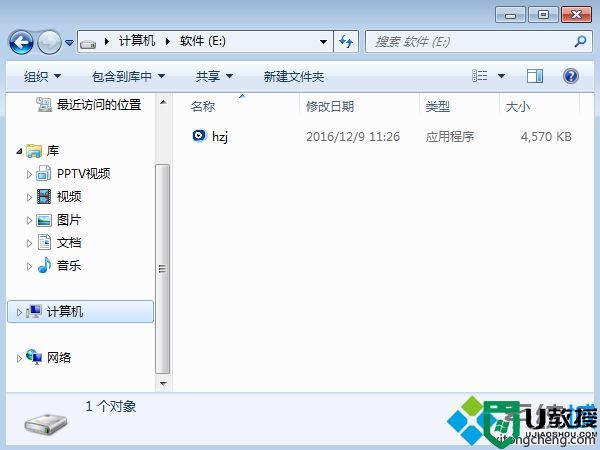 2、双击hzj.exe打开,点击“备份还原”中可以备份当前电脑的系统和资料;
2、双击hzj.exe打开,点击“备份还原”中可以备份当前电脑的系统和资料;
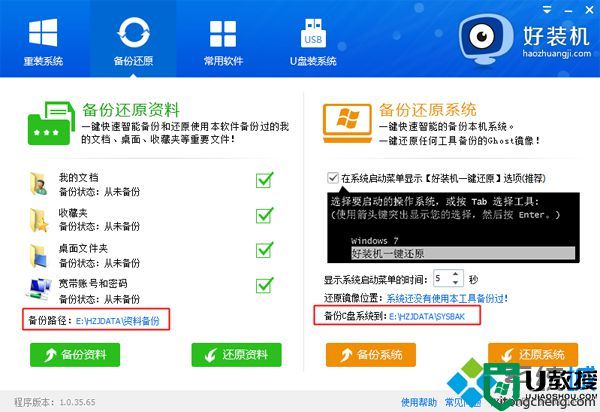 3、在“重装系统”页面,选择【Ghost系统】,点击【立即重装系统】,如果本地有ghost系统iso镜像,选择【本地系统】;
3、在“重装系统”页面,选择【Ghost系统】,点击【立即重装系统】,如果本地有ghost系统iso镜像,选择【本地系统】;
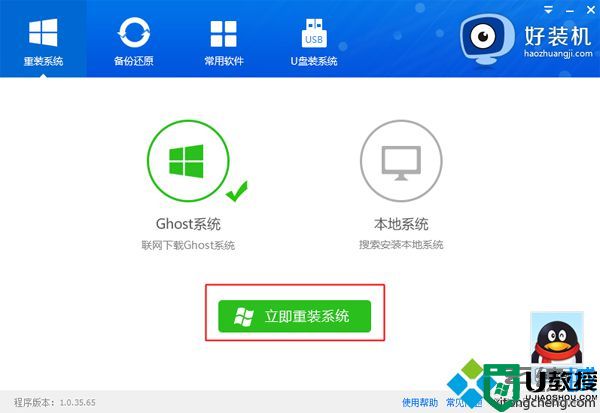 4、首先进行重装环境检测,如果检测不通过,就不能用此方法重装,检测完成后,点击下一步;
4、首先进行重装环境检测,如果检测不通过,就不能用此方法重装,检测完成后,点击下一步;
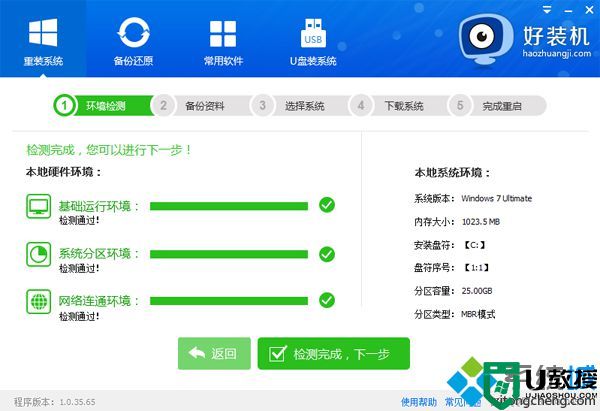 5、勾选需要备份的项目,点击【备份资料进行下一步】;
5、勾选需要备份的项目,点击【备份资料进行下一步】;
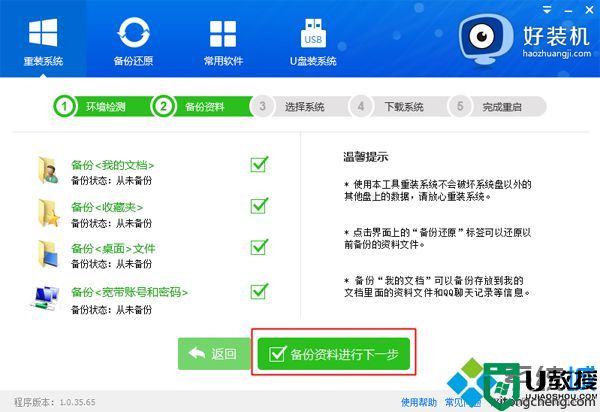 6、接着选择要重装的操作系统,一般情况下单核处理器选择XP,小于1G内存选择xp,4G内存以下建议选择win7 32位,4G内存以上建议选择win7 64位;
6、接着选择要重装的操作系统,一般情况下单核处理器选择XP,小于1G内存选择xp,4G内存以下建议选择win7 32位,4G内存以上建议选择win7 64位;
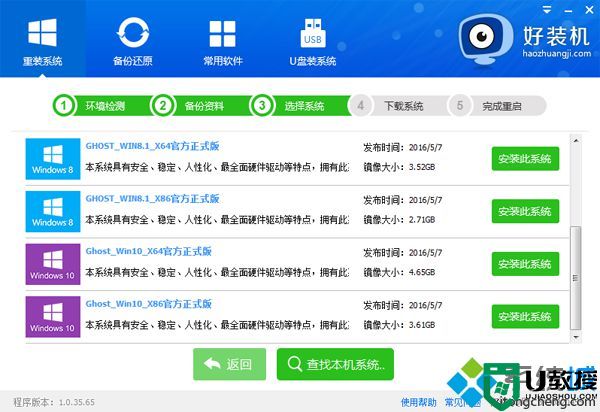 7、这边选择在线重装win7 x64旗舰版也就是win7 64位系统,点击【安装此系统】;
7、这边选择在线重装win7 x64旗舰版也就是win7 64位系统,点击【安装此系统】;
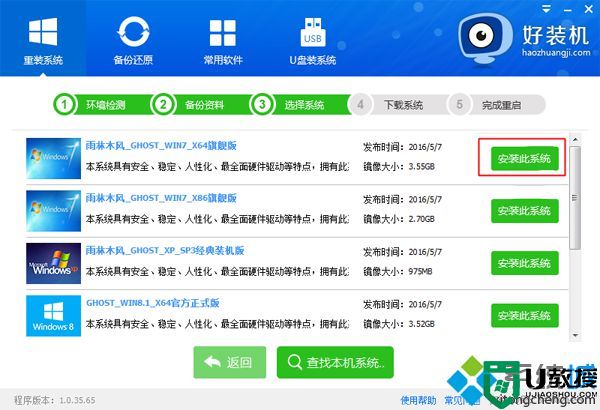 8、在这个界面中执行在线下载win7系统镜像的过程,下载时间取决于你的网络环境;
8、在这个界面中执行在线下载win7系统镜像的过程,下载时间取决于你的网络环境;
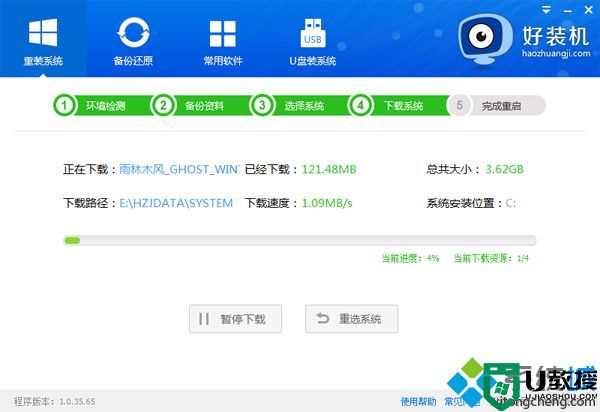 9、系统镜像下载完成后,重装工具会自动给电脑安装引导项;
9、系统镜像下载完成后,重装工具会自动给电脑安装引导项;
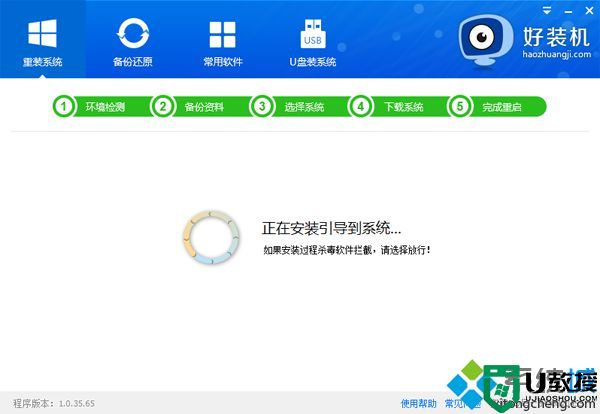 10、引导文件安装完成后,提示系统准备就绪,10秒后就会自动重启;
10、引导文件安装完成后,提示系统准备就绪,10秒后就会自动重启;
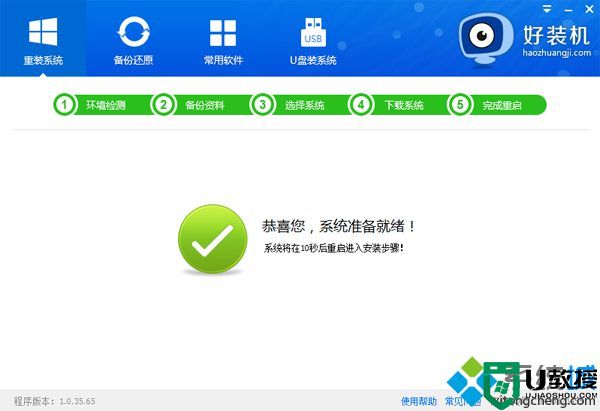 11、电脑重启后,启动界面出现【好装机重装系统】引导项,默认自动选择这个进入;
11、电脑重启后,启动界面出现【好装机重装系统】引导项,默认自动选择这个进入;
 12、启动进入好装机在线重装界面,开始在线重装系统,这个阶段等待5分钟左右;
12、启动进入好装机在线重装界面,开始在线重装系统,这个阶段等待5分钟左右;
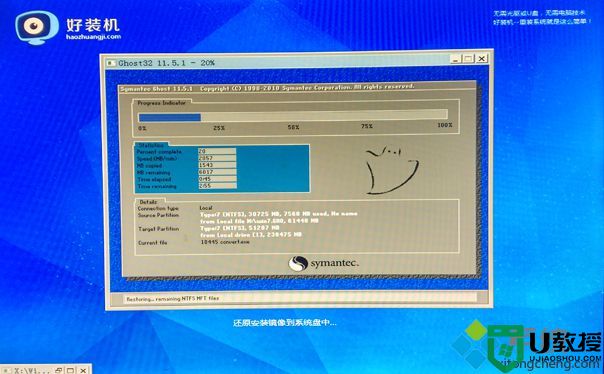 13、上一步执行完成后电脑会重启进入到这个界面,执行win7系统组件安装和配置过程;
13、上一步执行完成后电脑会重启进入到这个界面,执行win7系统组件安装和配置过程;
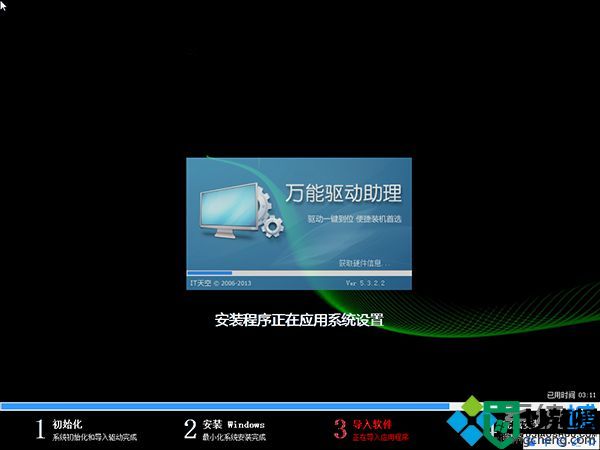 14、差不多5分钟后重启进入全新系统桌面,在线系统重装过程结束。
14、差不多5分钟后重启进入全新系统桌面,在线系统重装过程结束。

在线重装须知:
1、要在线系统重装,要求当前电脑必须有系统且可以正常启动,如果系统已经损坏,不能在线重装,需要通过U盘重装
2、如果是预装win8/win10的uefi机型,不推荐在线重装方式,建议用uefi u盘重装
相关教程:
u盘重装系统win7旗舰版教程
怎么用一键ghost重装系统
uefi模式win10降到win7方法
uefi pe下安装win10系统教程
一、在线重装适用条件及工具下载
1、当前系统可以正常使用,且有网络连接
2、如果本地已经有ghost系统iso,可以不用连接网络
3、在线系统重装工具下载:好装机一键重装系统下载
4、ghost系统下载:番茄花园ghost win7 64位极速克隆版V2017.08
二、电脑在线系统重装步骤如下
1、下载“好装机一键重装系统工具”到本地磁盘,比如小编下载到E盘;
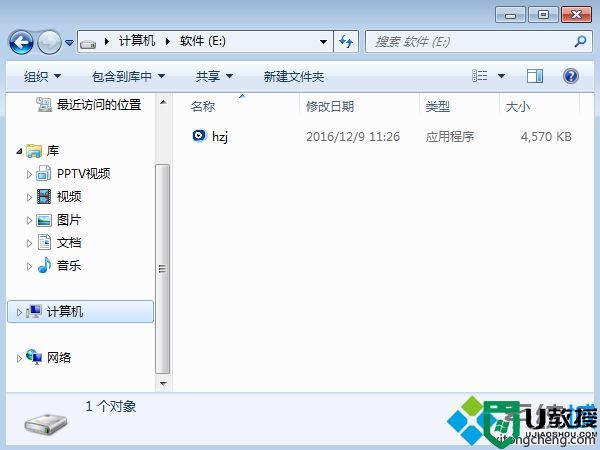
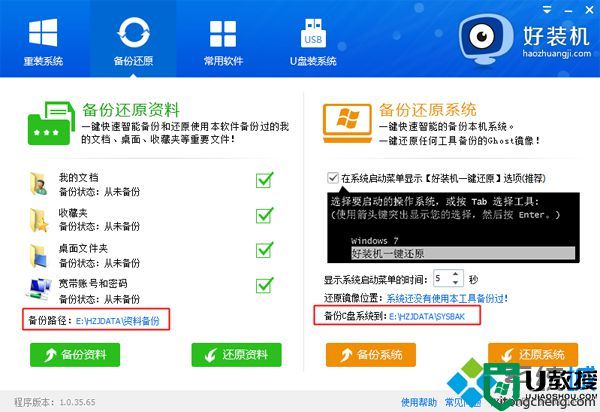
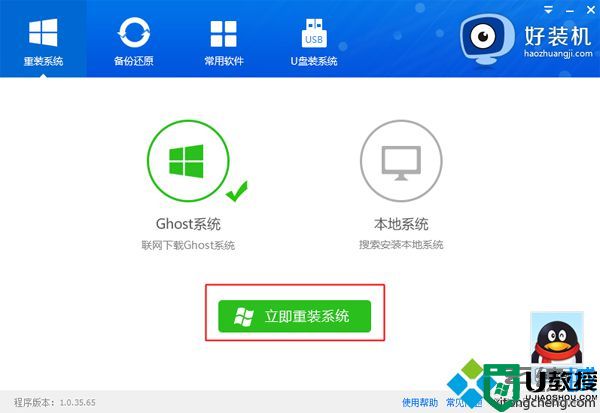
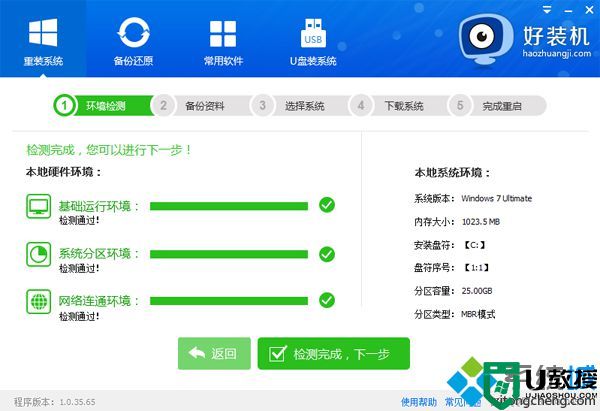
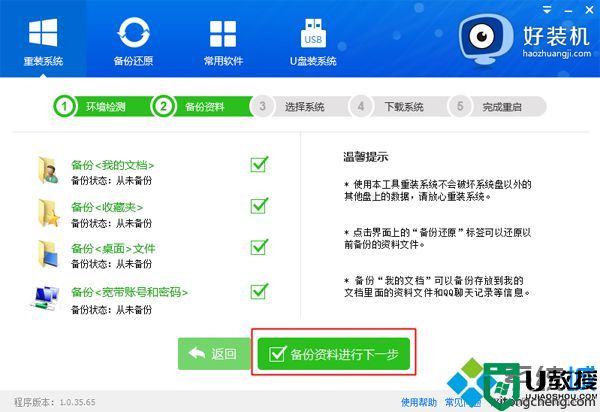
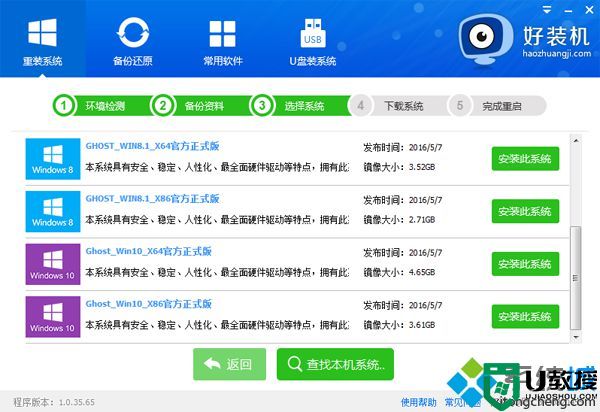
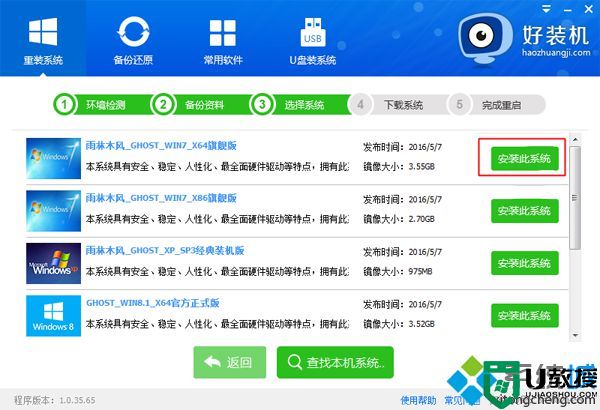
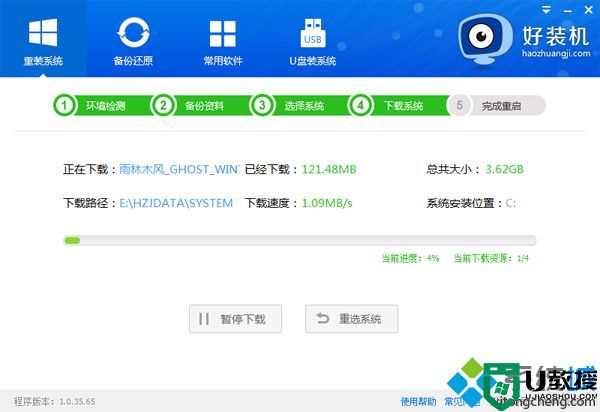
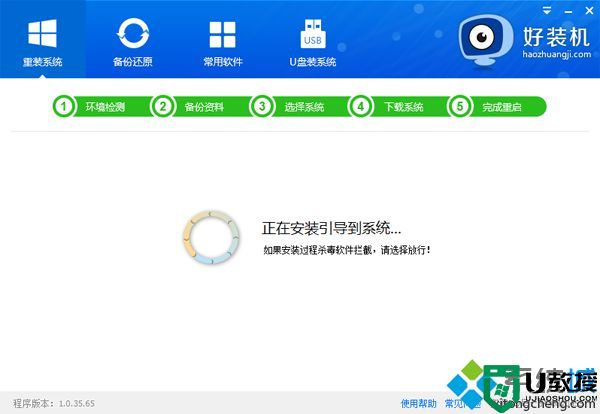
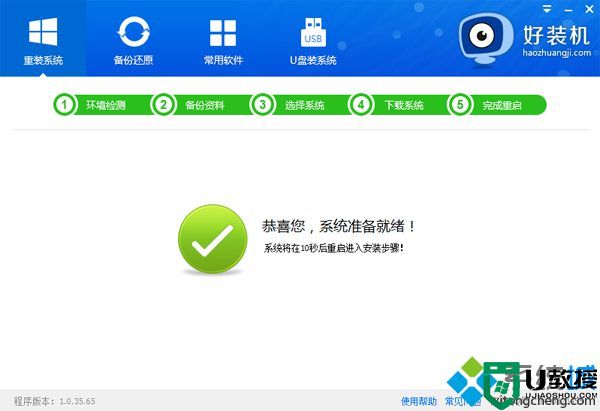

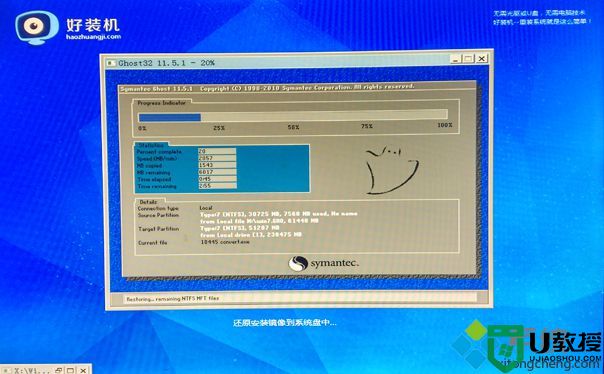
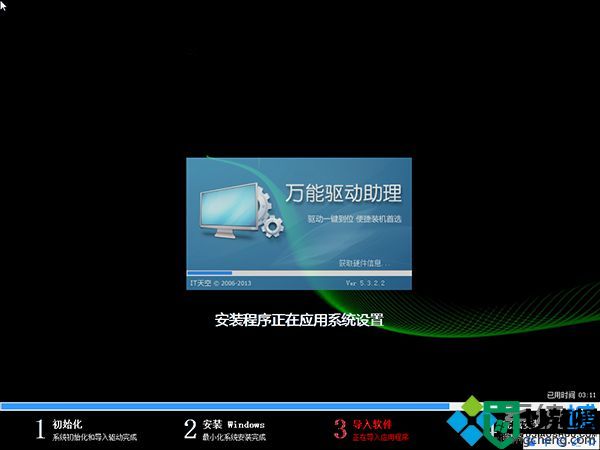

以上就是电脑在线系统重装过程,如果当前系统未损坏,且有网络连接,都可以按照这个方法在线重装系统。
在线系统重装怎么操作|电脑在线系统重装方法相关教程
- 如何在线重装XP电脑系统?在线重装XP系统教程
- 如何在线重装XP电脑系统?在线重装XP系统教程
- 在线重装系统|怎么在线重装系统图文教程
- 在线重装Win11系统如何操作?
- 系统一键重装 正版电脑系统在线重装方法教程
- 电脑怎么在线装系统|电脑系统在线安装方法
- 在线系统重装win7教程|在线一键重装win7图文步骤
- WinXP系统要怎么重装?在线重装xp系统图文教程
- 电脑怎样在线重装系统Win7?新手一键重装Win7教程
- WinXP系统要怎么重装?在线重装xp系统图文教程
- 5.6.3737 官方版
- 5.6.3737 官方版
- Win7安装声卡驱动还是没有声音怎么办 Win7声卡驱动怎么卸载重装
- Win7如何取消非活动时以透明状态显示语言栏 Win7取消透明状态方法
- Windows11怎么下载安装PowerToys Windows11安装PowerToys方法教程
- 如何用腾讯电脑管家进行指定位置杀毒图解

